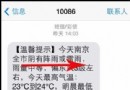提前嘗鮮!iOS9公測版升級體驗圖文教程
【巴士數碼】蘋果日前放出了iOS9公測版(public beta1)的更新,普通用戶也可以自行下載升級體驗,不過需要提前申請。這裡小編就來和大家分享一下iOS9公測版升級教程,教大家如何申請升級iOS9公眾測試版,有興趣的用戶不妨來看看。

iOS9公測版的升級更新比較簡單,蘋果目前也沒有提供固件下載,而是直接通過OTA升級(用戶數據會被保留),用戶只要注冊成為Apple Beta版軟件計劃成員就能夠獲得公測版系統的推送。
iOS9公測版升級安裝教程
注意事項:
1、更新至iOS9過程中,在極特殊情況下可能出現數據丟失的問題,因此強烈建議大家升級前使用iTunes做好備份;
2、如果你的設備已經越獄,請暫時重新回來未越獄狀態,建議從未越獄的iOS8.4正式版開始,按照官方步驟進行更新升級。由於iOS8.3的驗證已經關閉,降級時也只能降級回iOS8.4,依然可以通過相關工具進行重新越獄。
大家可以通過蘋果iOS8.4正式版固件下載大全,下載對應你設備的固件,並在iTunes的設備“摘要”頁面中,按住“Shift”按鍵並點擊“恢復iPhone…”來刷入下載好的後綴名為ipsw的固件包。
具體方法步驟:
1、首先,我們需要注冊成為Apple Beta版軟件計劃成員(https://beta.apple.com/sp/zh/betaprogram/),由於後面的描述文件下載同樣需要在iOS設備上完成,因此建議大家直接在iOS設備上使用Safari浏覽器一次完成。當然,在電腦上注冊也可以,只是該頁面僅支持Safari、IE浏覽器,Chrome下可能出現卡在登陸界面等問題。
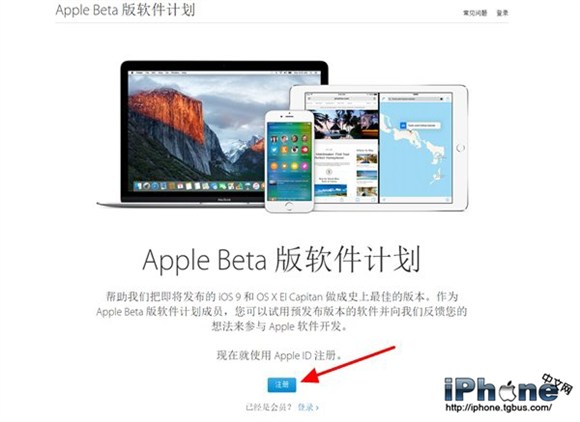
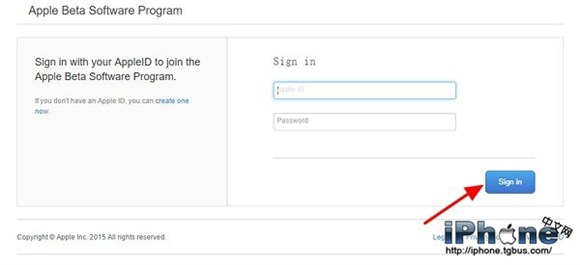
2、登錄之後,我們就可以看到相關協議,點擊右下方藍色的“接受”即可完成注冊。
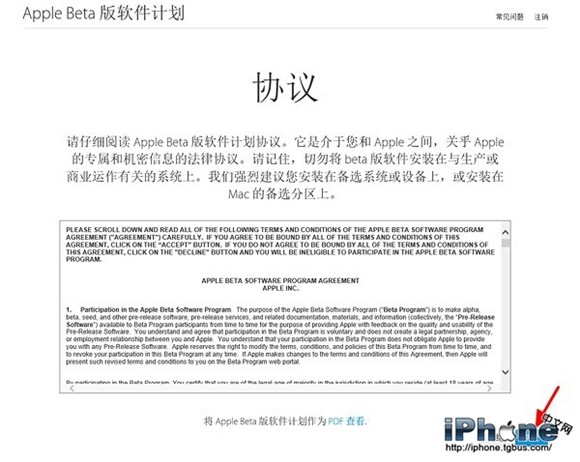
3、然後,在“Public Beta版指南”中,首先切換到iOS頁面,然後往下拖動到“步驟②”,點擊其中的鏈接(beta.apple.com/profile),打開相應的描述文件,並點擊右上方藍色的“安裝”字樣完成安裝,並重啟設備即可。

ps:如果是使用電腦進行注冊的話,下載描述文件時,仍然需要再次進行Apple ID登錄。而直接使用iOS設備上的Safari浏覽器即可一起完成,更加方便順暢,推薦大家采用。
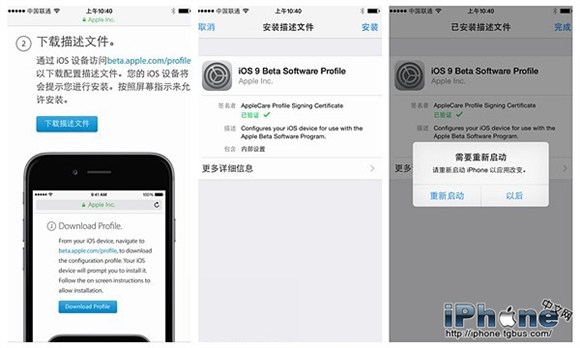
4、重啟完成後,我們再到“設置”——“通用”——“軟件更新”中進行檢查,即可看到iOS9.0 Public Beta1的更新信息,在測試的iPhone6上,這個更新包的大小為1.4GB,相比之前的大版本更新體積還是“苗條”了不少。
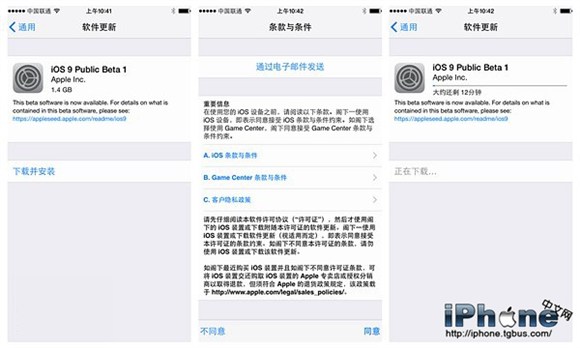
5、下載完成之後,會彈出一個“軟件更新”的提示窗,大家要注意了,這個窗口會在倒計時5秒之後,自動進入iOS9安裝界面,若是後悔了的朋友請速度戳“稍後”。至於具體安裝過程,大家也都知道了,這裡就不再贅述,耐心等待進度條走完並自動重啟就好。
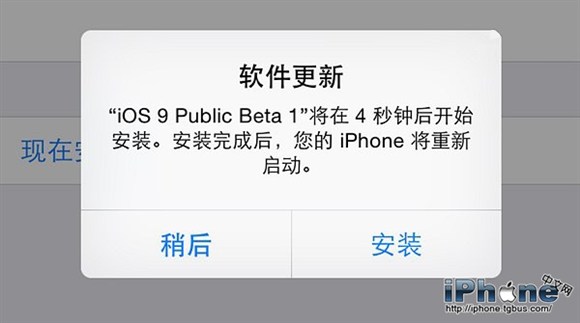
相比於iOS7、iOS8的激進改變,iOS9更加注重細節優化和系統智能化的改進,界面上與iOS8相比並沒有很明顯的變化。
支持升級iOS9的設備很廣泛,從iPhone4s起一直到iPhone6 Plus,iPad上也可以支持到iPad 2,但如果想體驗iOS9的分屏功能,你需要一台iPad Air 2。
雖然蘋果放出公測版證明現在iOS9測試版的穩定性有了一定提升,但需要提醒各位用戶,公測版遠非iOS9正式版,仍然存在Bug,普通用戶請謹慎升級。具體Bug點此了解。
- 目前升級需謹慎:蘋果iPhone4s嘗鮮iOS9
- 視頻:蘋果iOS9 Beta4開發者預覽版上手嘗鮮體驗
- 蘋果iOS9.3正式版完美越獄有望?越獄插件已提前支持
- 蘋果提前iPhone 5預訂單的配貨時間
- iPhone6上市時間或提前?
- iPhone6運行iOS9跑分提前曝光
- iPhone 6S將會提前到來
- Apple Music 國內用戶怎麼嘗鮮體驗?
- 提前備著不吃虧 購買iPhone6的注意事項
- 傳蘋果將提前發布OS X 10.9.3系統
- 更新提前 iOS 8 Beat 4或7月21日發布
- 嘗鮮之後又後悔 iOS 9降級到iOS 8.3教程
- Apple Music 國內用戶怎麼嘗鮮體驗?
- ios9越獄換主題/添加主題 美化神器插件WinterBoard提前適配iOS9越獄方法
- iPhone5將在9-10月發布 不排除提前發布可能